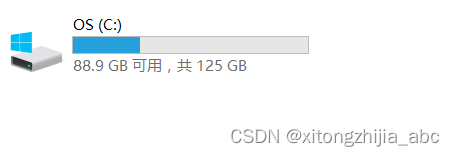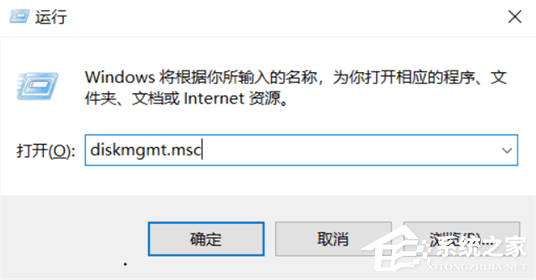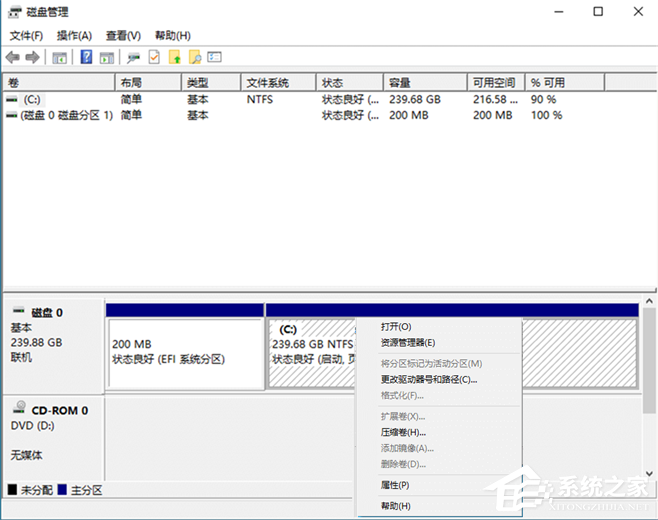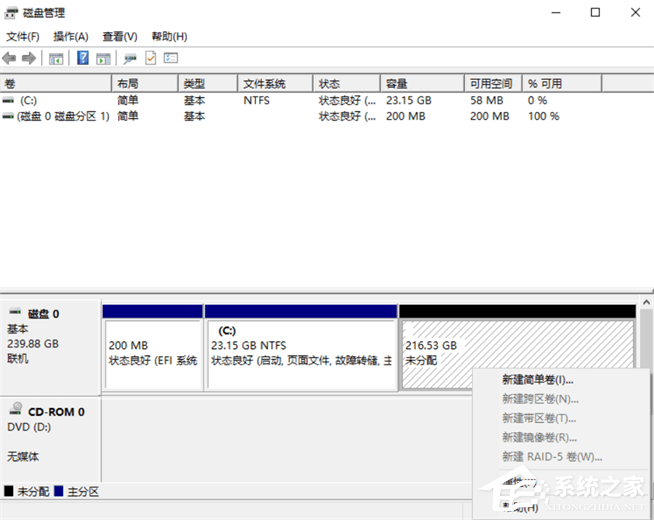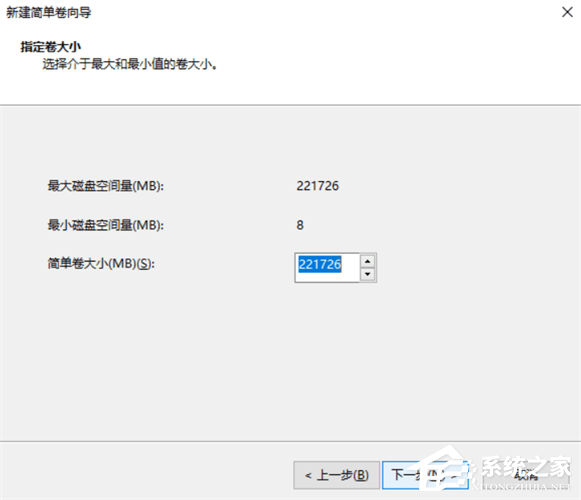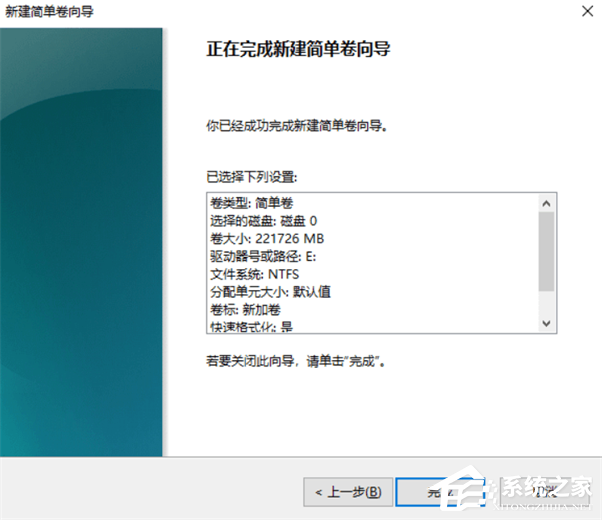| Win10电脑只有一个C盘怎么分区分盘? | 您所在的位置:网站首页 › win10 电脑分盘 › Win10电脑只有一个C盘怎么分区分盘? |
Win10电脑只有一个C盘怎么分区分盘?
|
最近有不少用户都购买了新的电脑,但是不少用户在购买新电脑回来之后发现是Win10系统,而且电脑里只有C盘一个分区,这样显然不太好,应该多分几个盘才可以用来承担不同的作用,下面我就带着大家一起看看怎么进行分盘吧! 大地系统 Ghost Win10 64位 专业稳定版
具体操作步骤如下: 步骤一、需要先打开Win10系统自带的磁盘管理功能。 大家可以按Windows徽标键+R键快速启动“运行”框,输入【diskmgmt.msc】并点击确定。
也可以在桌面“此电脑”图标上点击右键,选择“管理”,然后点击“磁盘管理”。都一样。 步骤二、鼠标右键单击C盘并选择“压缩卷”。意思是把一部分空间压缩出来。
步骤三、输入要从C盘压缩出来的空间量(单位MB),然后单击“压缩”按钮。 输入1024那就是1G,输入10240那就是10G。
步骤四、右键单击未分配的空间并选择“新建简单卷”。
步骤五、进入“新建简单卷向导”界面,点击“下一步”,然后输入简单卷大小,也就是最终要分配的磁盘大小,可以用默认的最大值,接着点“下一步”。
步骤六、分配驱动器号或路径,然后将分区格式化为默认文件系统NTFS。单击“完成”以在Windows10电脑中完成创建新分区。
您可以通过重复上述步骤来创建其他分区。有了D盘E盘F盘以后,就可以自己定义它们各自的作用,例如D盘用来安装软件,E盘用来存放视频,F盘用来放工作资料等等。 不过大家一定要注意给C盘留足够的空间,因为系统以后还会继续更新增加新内容,而且如果空间太小的话,用起来会感觉很卡的。 |
【本文地址】
公司简介
联系我们